كيفية تعطيل Shader Pre Caching في Steam
نشرت: 2022-12-01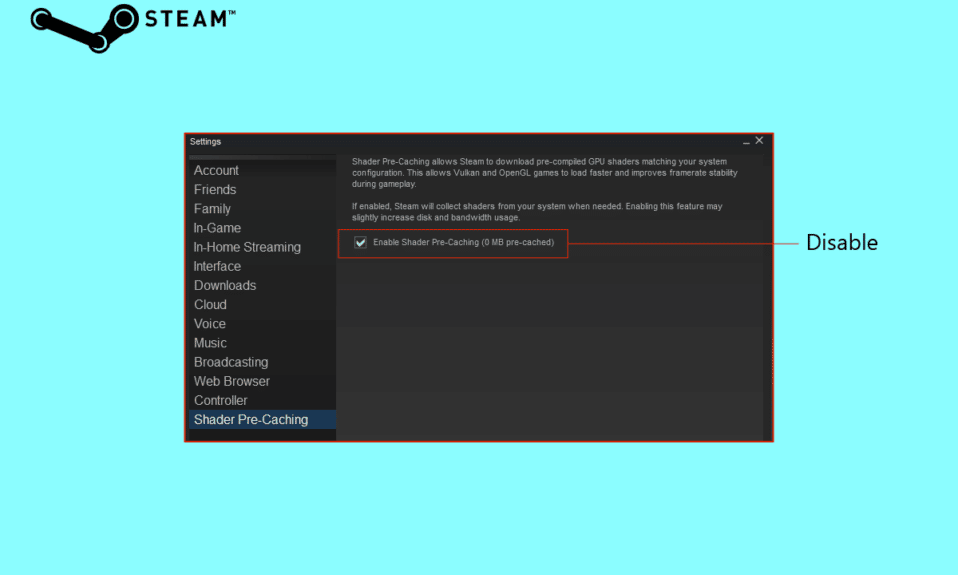
تعد Shader Pre-Caching إحدى الميزات في Steam التي كان من الممكن أن تلاحظها ، ولكنها تحتوي على وصف موجز جدًا وليس من السهل فهمها دائمًا. يتيح Shader Pre-Caching لـ Steam تنزيل تظليل GPU المُجمَّع مسبقًا والمتوافق مع إعدادات نظامك ، وفقًا لوصف الميزة. يؤدي ذلك إلى تسريع عملية التحميل لألعاب Vulkan و OpenGL ويعزز استقرار معدل الإطارات أثناء اللعب. عند الضرورة ، سيقوم Steam بسحب الظلال من نظامك إذا تم تمكين هذا الخيار. في هذا الدليل ، سنتعرف على كيفية تعطيل التخزين المؤقت المسبق لـ Steam shader. سنقدم لك أيضًا تفاصيل موجزة حول التخزين المؤقت المسبق لـ Steam وكيفية حذف ذاكرة التخزين المؤقت لـ Steam shader.
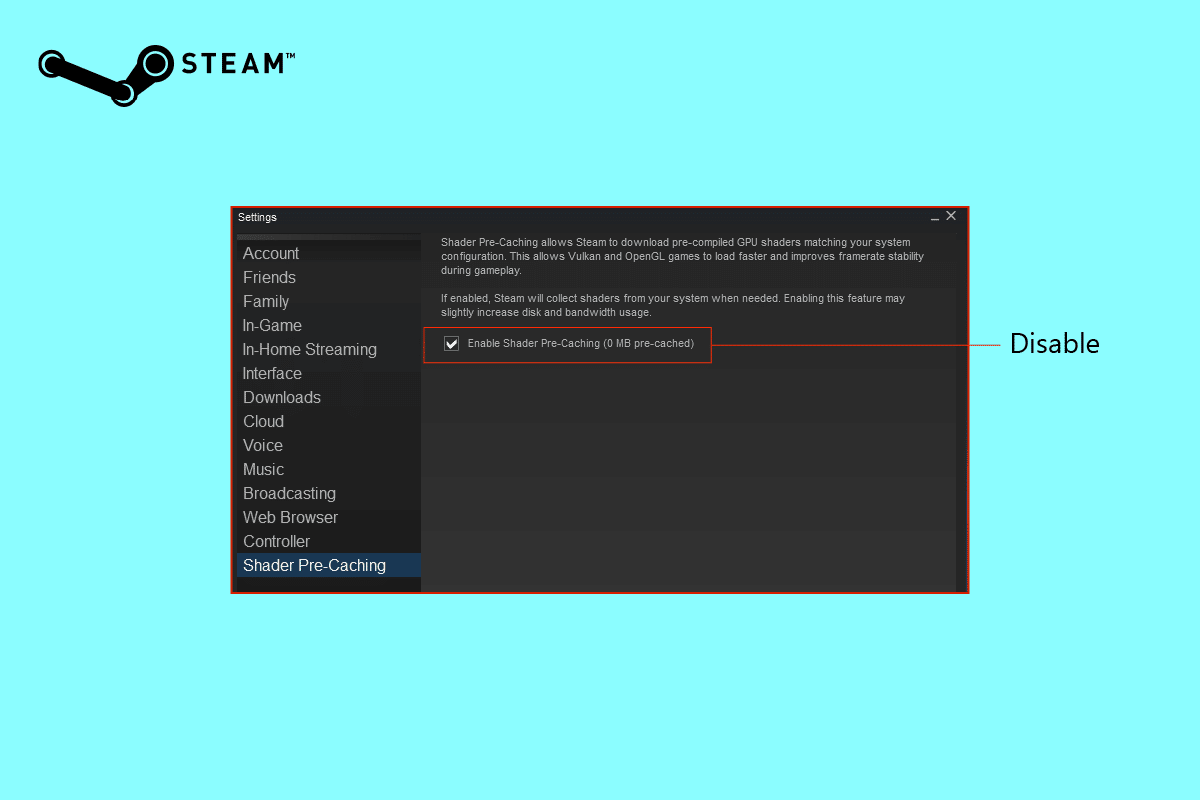
محتويات
- كيفية تعطيل Shader Pre Caching في Steam
- ما هو بخار Shader Pre-Caching؟
- كيفية تعطيل Shader Pre Caching
- هل من الآمن حذف ذاكرة التخزين المؤقت لـ Steam Shader؟
- كيفية حذف ذاكرة التخزين المؤقت Steam Shader
- هل يجب أن أسمح بمعالجة الخلفية لـ Vulkan Shaders؟
كيفية تعطيل Shader Pre Caching في Steam
يعد Shader Pre-caching ميزة واحدة مع القليل من الوصف أو بدون وصف ويمكن أن يكون مربكًا حقًا في بعض الأحيان. باعتبارك لاعبًا ، فأنت تفهم مدى أهمية التظليل في طريقة اللعب ، ولكن إذا كنت جديدًا في ممارسة الألعاب ، فيجب عليك أولاً فهم ماهية التظليل المسبق للتخزين المؤقت قبل تعطيل التخزين المؤقت المسبق لـ Steam shader. استمر في القرائة لتجدها.
ما هو بخار Shader Pre-Caching؟
Shader pre-caching هي وظيفة جديدة تتيح للمستخدم الحصول على جلسة ألعاب محسنة وأسرع. يتم تنشيطه محليًا ويبلغ المستخدم بكمية محرك الأقراص الثابتة المستخدمة كذاكرة تخزين مؤقت. يمكن لـ Steam تنزيل أدوات تظليل مُنشأة مسبقًا ، اعتمادًا على دعم برامج تشغيل الأجهزة والرسومات لديك. يمكن أن يؤدي ذلك إلى تقليل وقت التحميل والتلعثم داخل اللعبة أثناء البدء المبكر للألعاب استنادًا إلى Vulkan APIs والأجهزة المدعومة من OpenGL.
هناك جانب سلبي لهذا أيضًا ، حيث أن التخزين المؤقت المسبق للتظليل يمكن أن يستهلك مساحة التخزين ، مما قد يؤدي إلى مشكلات التخزين التي لا نريدها. من أجل تحقيق متطلبات المساحة ، دعنا نتعلم كيفية تعطيل التخزين المؤقت المسبق في Steam Shader.
كيفية تعطيل Shader Pre Caching
يمكن أن يكون تعطيل التخزين المؤقت المسبق للتظليل على Steam مفيدًا حقًا عندما يكون لديك غطاء بيانات ضيق أو تواجه مشكلات في التخزين. كما ذكرنا سابقًا ، يتم تمكين التخزين المؤقت المسبق للتظليل أصلاً ، وتحتاج إلى تعطيله يدويًا. لقد قمنا بإدراج الخطوات التي ستساعدك في تعطيل التخزين المؤقت المسبق لـ shader. إلقاء نظرة على ذلك.
1. أولاً ، افتح تطبيق Steam.
2. انقر على Steam من الزاوية اليسرى.
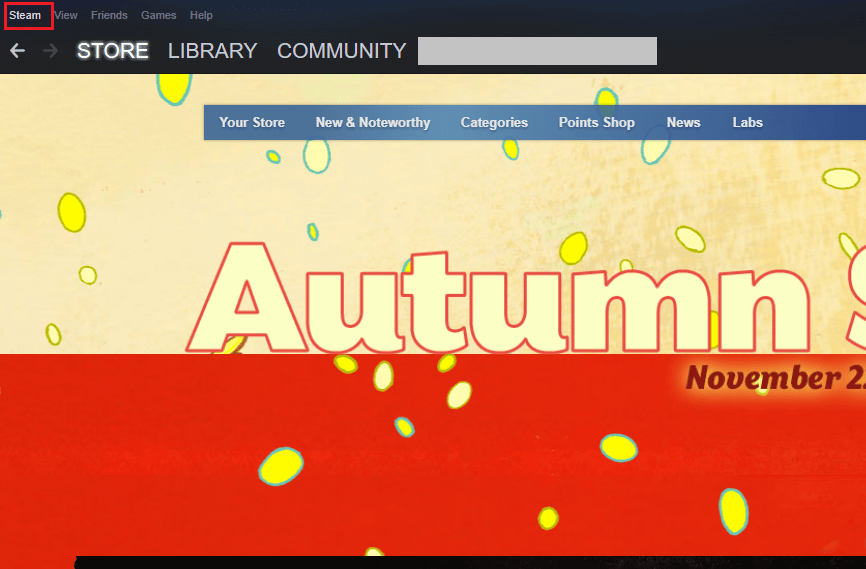
3. حدد الإعدادات في القائمة المنسدلة.
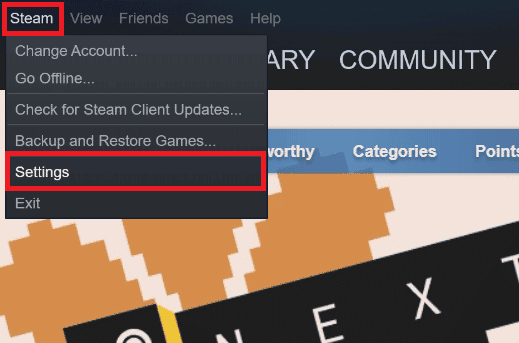
4. في صفحة الإعدادات ، حدد Shader Pre-Caching ، وعلى الجانب الأيمن قم بإلغاء تحديد خيار Enable Shader Pre-Caching .
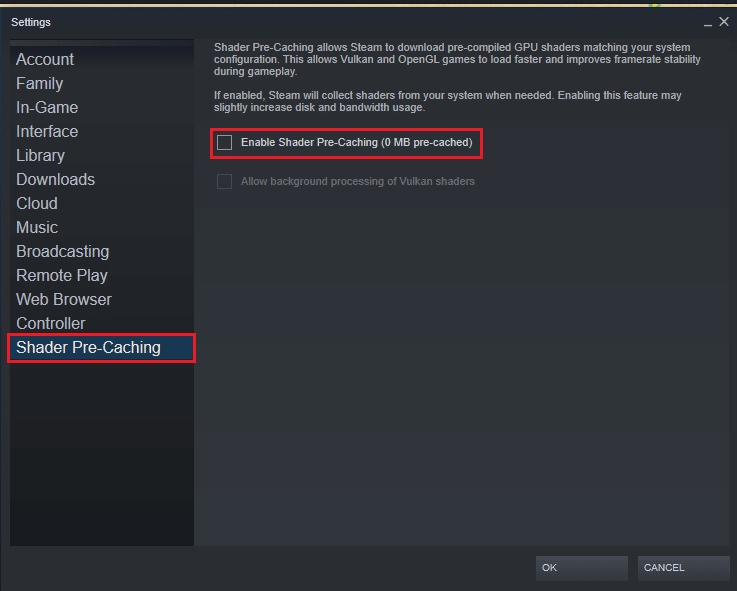
5. انقر فوق "موافق " لتأكيد التعطيل.
هل من الآمن حذف ذاكرة التخزين المؤقت لـ Steam Shader؟
نعم ، من الآمن تمامًا حذف ذاكرة التخزين المؤقت لـ Steam shader. إذا كنت تشعر أن ملفك كبير جدًا أو قد يكون تالفًا ، فيمكن حذف هذا المجلد المحدد نهائيًا بمجرد الانتهاء من ذلك ، ولكن ذاكرة التخزين المؤقت للتظليل ستتم إعادة إنشائها وتعبئتها مرة أخرى. استمر في القراءة لمعرفة كيفية حذف ذاكرة التخزين المؤقت لـ Steam shader.
اقرأ أيضًا: إصلاح عدم وجود خطأ Steam لمستخدم Steam في Garry's Mod
كيفية حذف ذاكرة التخزين المؤقت Steam Shader
الآن بعد أن عرفت كيفية تعطيل التخزين المؤقت المسبق لـ Steam shader ، قد ترغب في اتخاذ الخطوات المناسبة لمسح ذاكرة التخزين المؤقت لـ Steam shader. إذا كنت تبحث عن طرق لمسح التخزين المؤقت المسبق للتظليل على تطبيق Steam ، فأنت بحاجة إلى الخروج من التطبيق. لحذف ذاكرة التخزين المؤقت لـ Steam shader ، كل ما عليك فعله هو اتباع الخطوات المحددة.

الخيار الأول: من مدير الملفات
1. افتح محرك الأقراص المثبت عليه تطبيق Steam .
2. حدد وانتقل من خلال مجلد Steam للحصول على steamapps.
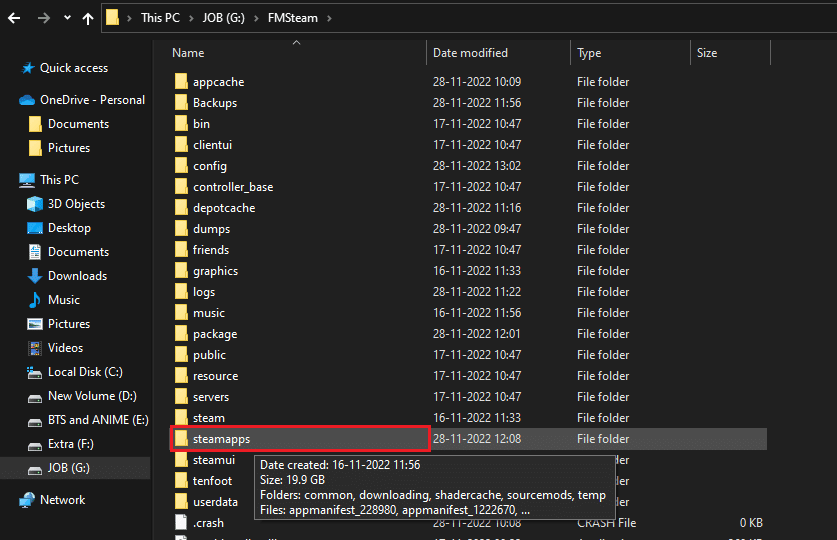
3. انقر بزر الماوس الأيمن فوق shadercache وحدد حذف .
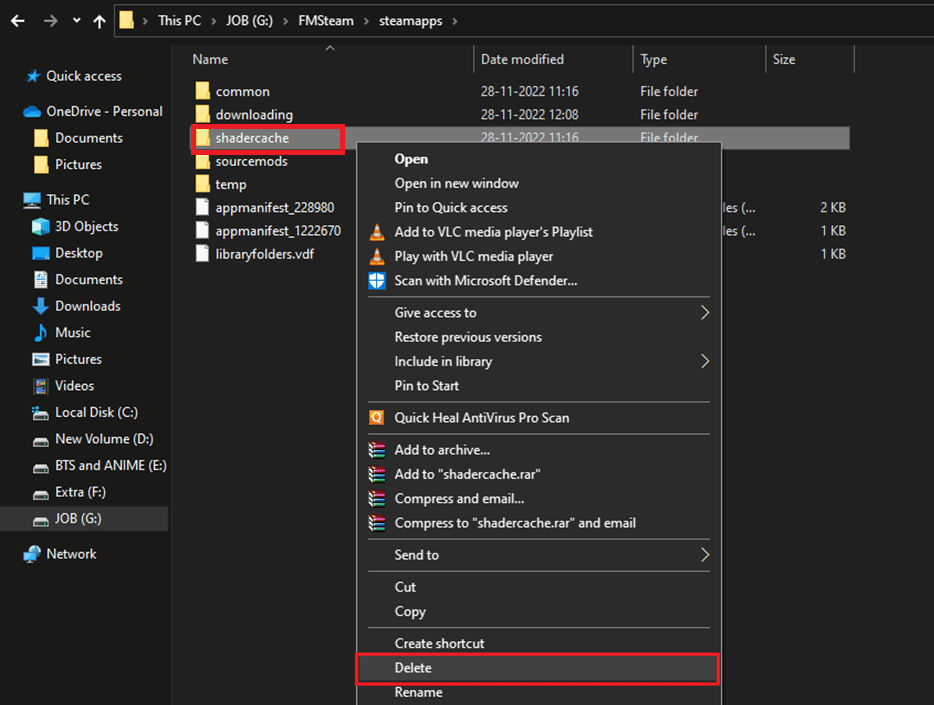
يمكنك استخدام هذا لتحديد موقع ذاكرة التخزين المؤقت Steam shader وحذفها على جهاز الكمبيوتر الخاص بك. لكن هذه ليست الطريقة الوحيدة لمسح ذاكرة التخزين المؤقت للتظليل.
الخيار الثاني: استخدام تنظيف القرص
قدمنا لك دليلًا آخر لمسح ذاكرة التخزين المؤقت للتظليل.
1. للبدء ، اكتب Disk Cleanup في مربع بحث Windows وانقر فوق فتح .
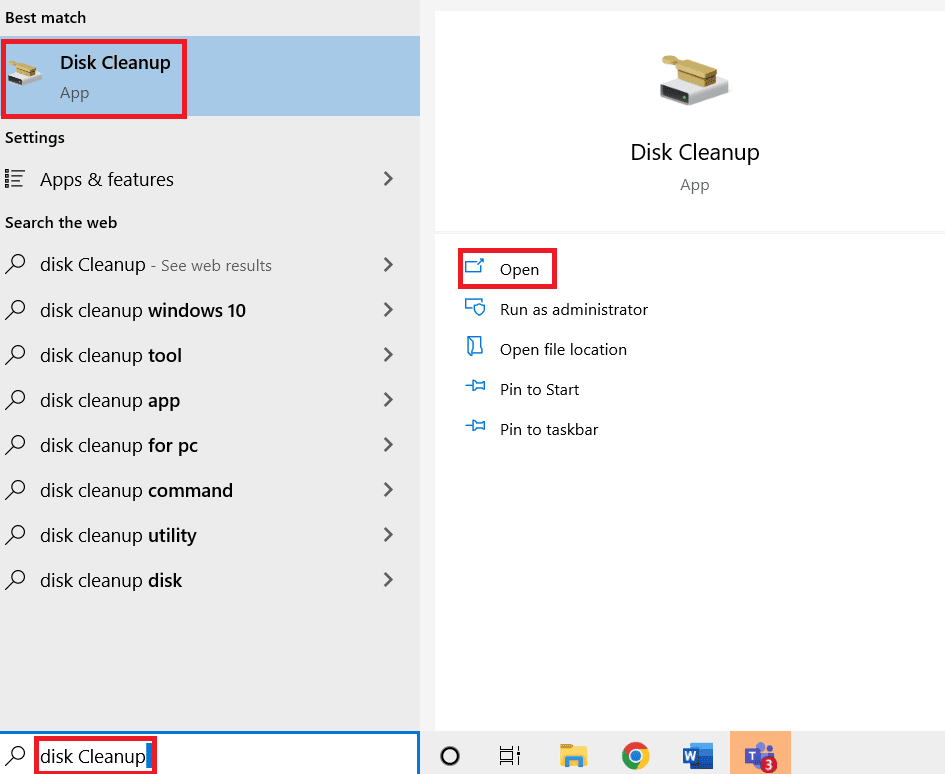
2. حدد محرك الأقراص الذي تريد تنظيفه.
3. انقر فوق "موافق" للمتابعة.
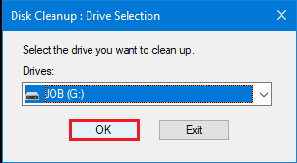
4. حدد DirectX Shader Cache .
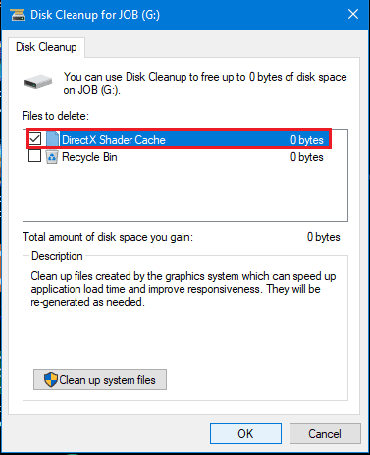
5. أخيرًا ، انقر فوق " موافق " لحذف ذاكرة التخزين المؤقت للتظليل.
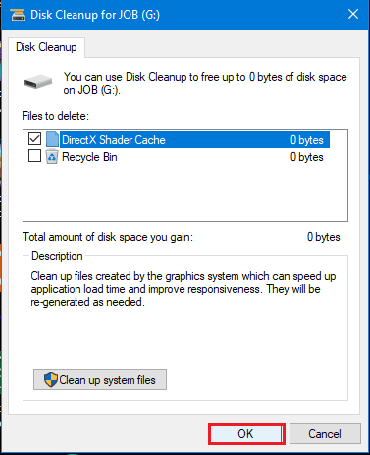
اقرأ أيضًا: كيفية إصلاح Steam لا يقوم بتنزيل الألعاب.
هل يجب أن أسمح بمعالجة الخلفية لـ Vulkan Shaders؟
في هذه المقالة ، ناقشنا كيفية تعطيل التخزين المؤقت المسبق لـ Steam shader وعند تعطيله ، كان لدينا خيار آخر لتحديد السماح بمعالجة الخلفية لـ Vulkan shaders. ولكن هل يجب أن نسمح بمعالجة خلفية Vulkan Shaders؟
عندما يتم تعطيل تظليل Vulkan ، يتم تجميع التظليل في وقت التشغيل ، باستخدام كل طاقة الكمبيوتر لإنجازها في أسرع وقت ممكن. قد يستغرق هذا بعض الوقت ، وسيصبح جهاز الكمبيوتر الخاص بك ساخنًا للغاية أثناء العملية ، ونحن لا نريد ذلك. لذا ، نعم ، يجب أن نسمح بمعالجة Vulkan Shaders في الخلفية.
عندما تسمح بذلك ، يقوم Steam بتجميعها جميعًا بشكل أبطأ قليلاً ولطف أكثر في اللحظة التي يبدأ فيها Steam. يمكنك دائمًا إيقاف تشغيله إذا كنت لا ترغب في الانتظار على التظليل. إذا كان Steam بطيئًا ، فيمكنك قراءة مقالتنا حول Fix Steam بطيء على نظام التشغيل Windows 10.
الأسئلة المتداولة (FAQs)
س 1. هل يمكنك تخطي تظليل فولكان؟
الجواب. نعم ، لديك دائمًا خيار تخطي Vulkan shaders ولكن تخطي العملية قد يؤدي إلى انخفاض الإطارات أثناء اللعب.
س 2. هل يعمل التظليل على تحسين الأداء؟
الجواب. نعم ، تعمل ميزة التظليل على تحسين الأداء لأن استخدام تظليل يتيح لك الاستفادة من قوة معالجة بطاقة الرسومات ووحدة المعالج بدلاً من الاعتماد فقط على وحدة المعالجة المركزية.
س 3. هل تظليل متخلفة؟
الجواب . من الممكن أن يتأخر التظليل إذا لم يكن لدى المستخدم جهاز كمبيوتر من الدرجة الأولى أو عندما يتم تمكين التعديلات والتظليل وحزم الألعاب والمزيد في وقت واحد. قد يكون هذا محبطًا للغاية أثناء اللعب.
مُستَحسَن:
- لماذا يقول TextNow أن المكالمة مرفوضة؟
- أفضل 7 إصلاحات لخطأ Discord 1006 على نظام التشغيل Windows 10
- إصلاح عدم وجود خطأ Steam لمستخدم Steam في تعديل Garry
- إصلاح خطأ AppHangB1 على Steam
ها هي خطوات تعطيل التخزين المؤقت المسبق لـ Steam shader . نأمل أن تكون هذه المقالة مفيدة بدرجة كافية بالنسبة لك لمعرفة المزيد حول التخزين المؤقت المسبق لـ Steam وتمكنت من تنفيذ الخطوات المحددة. لا تخجل من إضافة اقتراحاتك لأننا نحب أن نسمع المزيد منك. لا تتردد في طرح شكوكك في قسم التعليقات أدناه.
